הפוך את Safari for Mac לאבטח יותר בעזרת טיפים אבטחה אלה
אבטחה תפוח עץ גיבור Mac Os ספארי / / March 20, 2021
עודכן לאחרונה ב

גלישה באינטרנט תמיד כרוכה בסיכונים. ועדיין, בטוח יותר מתמיד לבקר באתרים המועדפים עליך. באפליקציית Safari של אפל ב- Mac, כלים שונים הופכים את הדברים לבטוחים עוד יותר. אפל מפעילה רבים מכלים אלה כברירת מחדל. להלן טיפים אבטחה שימושיים עבור משתמשי Safari.
דרכים להפוך את Safari עבור Mac לאבטח יותר
ספארי של אפל תמיד היה אחד מדפדפני האינטרנט המאובטחים ביותר שיש. עדכוני MacOS אחרונים הוסיפו כלים חדשים והקלו על איתור אתרים מטרידים. הפתרונות / הכלים הבאים זמינים ב- MacOS Big Sur. ודא שאתה משתמש בעדכון ה- MacOS האחרון במחשב שלך.
בטל את אותם חלונות קופצים
זה 2021, והדבר הראשון שעליכם לעשות כדי להגן על עצמכם טוב יותר כשאתם גולשים באינטרנט הוא להרוג את אותם חלונות קופצים מעצבנים אחת ולתמיד. אתה יכול לעשות זאת על ידי שינוי הגדרה אחת דרך Safari:
- ב- Safari ב- Mac, לחץ על ספארי בסרגל הכלים בצד ימין למעלה.
- בחר העדפות.
- בחר את אתרים הכרטיסייה.
- נְקִישָׁה חלונות קופצים ברשימה בצד שמאל של החלון.
- לצד הביקור באתרים אחרים, עבור אל חסום והודיע אוֹ לַחסוֹם, בהתאם להעדפתך. כך או כך, בכל פעם שתבקר באתר להתקדם, חלונות קופצים ייחסמו. כאשר מבקרים באתרים חדשים, אתה יכול לבטל חסימה של חלונות קופצים לפי הצורך על ידי בחירה באפשרות אפשר לצד שם האתר באותו מיקום.
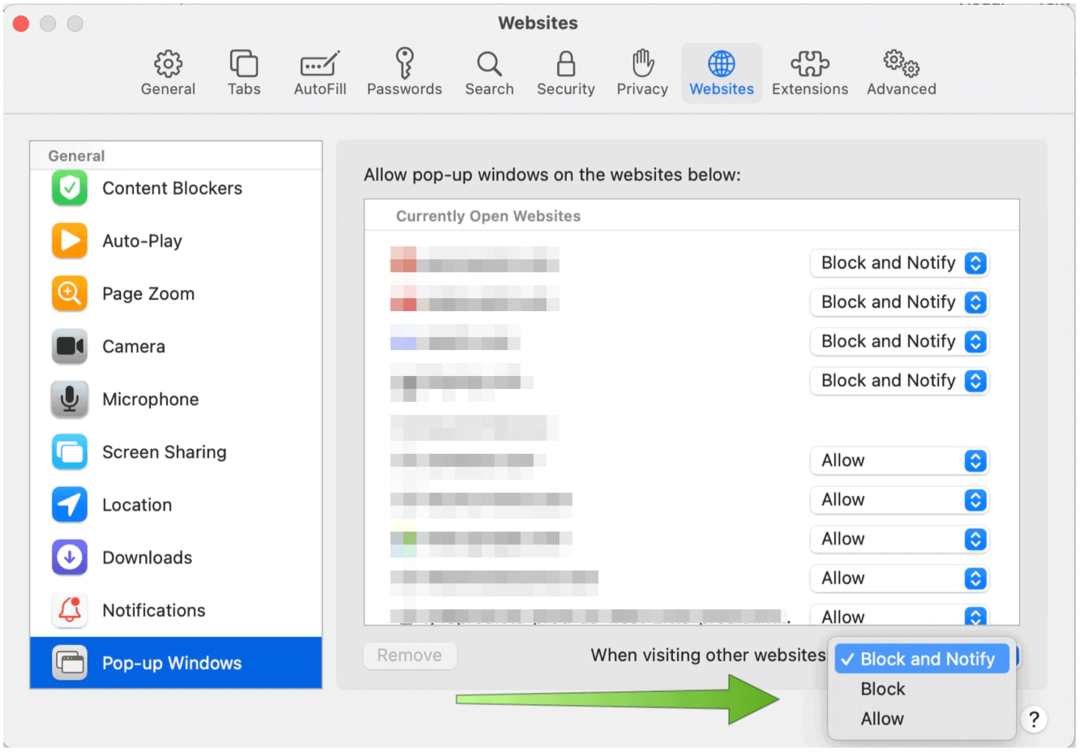
נצל את היתרון של למידת מכונה
מחוץ לקופסה, ב- Safari ב- Mac כבר מופעל כלי אבטחה חשוב. באמצעות הפיתרון למניעת מעקב חכם של אפל, למידה ממוחשבת מונעת באופן אוטומטי מספקי תוכן של צד שלישי לעקוב אחריך באתרים כדי לפרסם מוצרים ושירותים. דוגמה לכך היא כאשר אתה לוחץ על כפתור שתף, אהב או תגובה באתרים. כפתורים אלה יכולים לשמש למעקב אחר דפדפן האינטרנט שלך גם מבלי שתלחץ עליהם. הכלי המובנה של אפל מוודא שזה לא יקרה על ידי חסימת המעקב הזה.
כדי לאשר שמניעת מעקב חכמה מופעלת:
- ב- Safari ב- Mac, לחץ על ספארי בסרגל הכלים בצד ימין למעלה.
- בחר העדפות.
- בחר את פְּרָטִיוּת הכרטיסייה.
- סמן את התיבה שליד למנוע מעקב חוצה אתרים. (יש לבדוק זאת כברירת מחדל.)
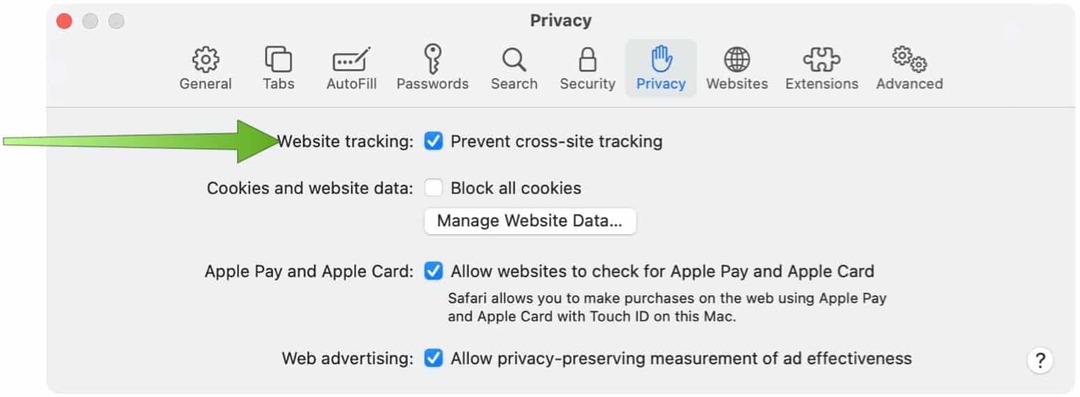
שמור על חיפושים פרטיים
לא כל חיפושי האינטרנט נוצרים שווים כשמדובר באבטחה. כדי להגן על החיפושים שלך ב- Safari for Mac, פעל לפי מספר כלשהו מההצעות הבאות.
ראשית, אתה יכול לבחור מנוע חיפוש ממוקד פרטיות כגון DuckDuckGo. מנועי חיפוש אחרים, כולל מס '1 בעולם, גוגל, שומרים את היסטוריית החיפושים שלך. לצד מידע זה, הוא שומר גם את תאריך ושעת החיפוש, מידע כלשהו אודות המחשב שלך, כמו למשל כתובת ה - IP, ואם אתה מחובר, פרטי חשבונך (כולל שמך וכתובת הדוא"ל שלך). DuckDuckGo שונה. החברה אינה שומרת פרטי IP, לא מתעדת פרטי משתמשים ומשתמשת בקובצי Cookie רק כנדרש. במילים אחרות, היסטוריית החיפושים שלך בטוחה ולא קשורה אליך בשום צורה שהיא.
כלי שימושי נוסף הוא ה- דוח הפרטיות של macOS Big Sur. הדף החדש ממוקם בדף הפתיחה של Safari, כיצד Safari מגן על הגלישה שלך בכל אתר שאתה מבקר בו. יש גם כפתור דוח פרטיות בסרגל הכלים של Safari. בלחיצה, תוכל לגשת לתצלום מיידי של כל מעקב אחר אתרים ש- Safari חוסם באופן פעיל בכל אתר שאתה מבקר בו. מעקב אחר אתרים מאפשר לחברות לאיסוף נתונים לעקוב אחר פעילות הגלישה. עוקבים יכולים לעקוב אחריך במספר אתרים ולשלב את התנועות המקוונות שלך לפרופיל למפרסמים.
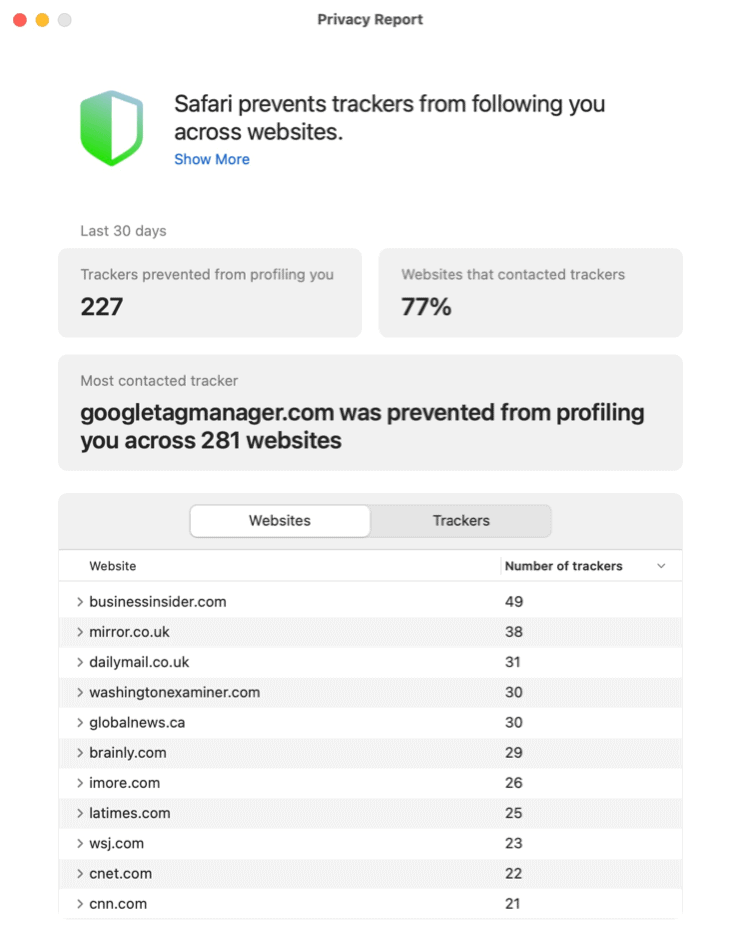
אם אתם ממהרים, תוכלו גם ללחוץ על סמל המגן שמשמאל לשדה החיפוש החכם בספארי. הדף כולל רשימה של כל העוקבים שנמצאו באתר הנוכחי.
תסגור את החלון
באמצעות חלון גלישה פרטי ב- Safari for Mac, באפשרותך להעלות את אבטחת הגלישה באינטרנט לרמה מוגברת. חלונות גלישה פרטיים אינם שומרים פרטים. בנוסף, אתרים שאתה מבקר בהם אינם משותפים עם המכשירים האחרים שלך.
בנוסף, כאשר אתה משתמש בחלון גלישה פרטי:
- הגלישה שהתחילה בכרטיסייה אחת מבודדת מגלישה שהתחילה בכרטיסייה אחרת, כך שאתרים שאתה מבקר בהם אינם יכולים לעקוב אחר הגלישה שלך במספר פעילויות באתר.
- המערכת לא תשמור מידע על מילוי אוטומטי וביקורים באתר.
- iCloud אינה מאחסנת דפי אינטרנט פתוחים.
- רשימת התוצאות אינה כוללת את החיפושים האחרונים שלך כאשר אתה משתמש בשדה החיפוש החכם.
- פריטים שהורדו אינם מופיעים ברשימת ההורדות. (עם זאת, הפריטים נשארים במחשב שלך.)
- אם אתה משתמש למסור את, חלונות גלישה פרטיים אינם מועברים למחשבי ה- iPhone, iPad, iPod touch או מחשבי Mac אחרים שלך.
- לא נשמר: העוגיות שלך ונתוני האתר שלך.
כדי לפתוח חלון גלישה פרטי ב- Safari ב- Mac:
- לִפְתוֹחַ ספארי כמו שתמיד עושים.
- נְקִישָׁה קוֹבֶץ בסרגל הכלים של Safari.
- בחר חלון פרטי חדש.
תראה רקע אפור בשדה החיפוש Safari בחלונות הגלישה הפרטיים, כפי שניתן לראות בדוגמה למטה:
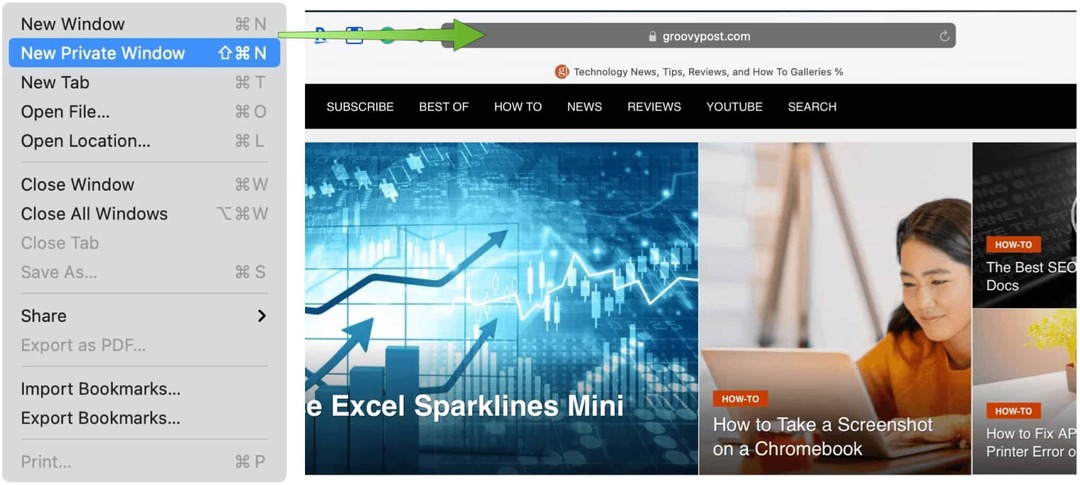
אל תעשה שימוש יתר בסיסמאות האלה
אותם שמות משתמש וסיסמאות מציקים שאנחנו צריכים להתחבר לאתרים ולאפליקציות לא הולכים לשום מקום בקרוב. למרבה המזל, קל לשמור מידע זה שאינו דורש הצבת פתקים דביקים על צג המחשב שלך או מנוי ל- שירות צד שלישי. תכונת הסיסמאות המובנית של ספארי שומרת באופן אוטומטי שמות משתמש וסיסמאות בכל פעם שאתה משתמש בהם בפעם הראשונה באתר. בפעם הבאה שתבקר באתר ותזדקק למידע זה, פרטי הכניסה יהיו מוכנים עבורך. יתרה מכך, אם אתה משתמש ב- iCloud, פרטי הכניסה שלך זמינים בכל מכשירי Apple שלך.
אפל מתריעה עליך כאשר הכניסה שלך נפגעת. תדע גם כאשר אתה משתמש מחדש בסיסמאות באתרים אחרים, מה שמגדיל את האפשרות שהמידע שלך עלול להיפגע.
כדי למצוא את פרטי הסיסמה שלך:
- ב- Safari ב- Mac, לחץ על ספארי בסרגל הכלים בצד ימין למעלה.
- בחר העדפות.
- בחר את סיסמאות הכרטיסייה.
- התחבר עם שלך שם משתמש וסיסמה למחשב.
אפל חוסמת מידע על שם המשתמש והסיסמה באתר במסך זה, אלא אם כן אתה לוחץ על המידע הספציפי.
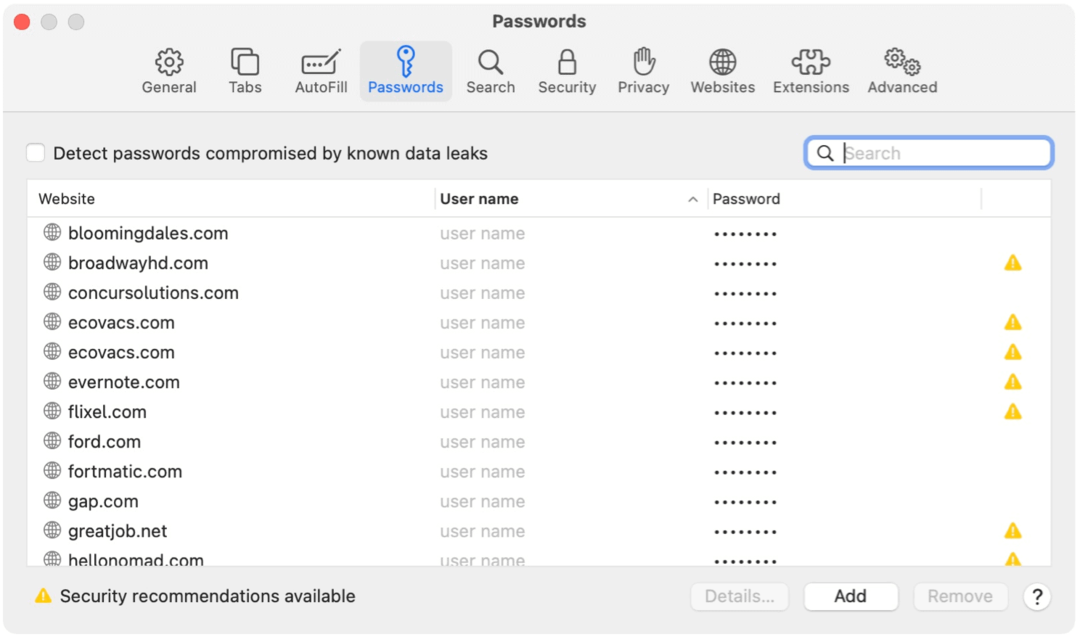
כלי מתקדם: חסום את כל העוגיות
עוגיות HTTP הן רוע הכרחי שהופך את הגלישה להרבה יותר קלה ואישית. פיסות נתונים קטנות אלה מבצעות פונקציות שונות, כולל אימות אתרים ויכולתם של אתרים לזכור את ביקורך הקודם. למרבה הצער, שולחי דואר זבל אוהבים להשתמש בעוגיות נוכלות להפצת וירוסים, תוכנות זדוניות וקודים מסוכנים אחרים.
אפל עושה עבודה נהדרת בזיהוי איומים וביטולם באמצעות עדכוני תוכנה. אף מחשב אינו מציע הגנה של 100%.
בהתאם למצבך, ייתכן שתרצה לחסום את כל קובצי ה- cookie באתרים. זֶה לא בא מומלץ.
כדי לעשות זאת:
- ב- Safari ב- Mac, לחץ על ספארי בסרגל הכלים בצד ימין למעלה.
- בחר העדפות.
- בחר פְּרָטִיוּת.
- החלף את התיבה שליד חסום את כל העוגיות.
- בתיבת האזהרה בחר לַחסוֹם.
זכור, כשאתה חוסם את כל העוגיות, אתרים מסוימים כבר לא יכניסו את בן / בת הזוג לקבלת פנים, מה שעשוי להיות מתסכל לאחר זמן מה.
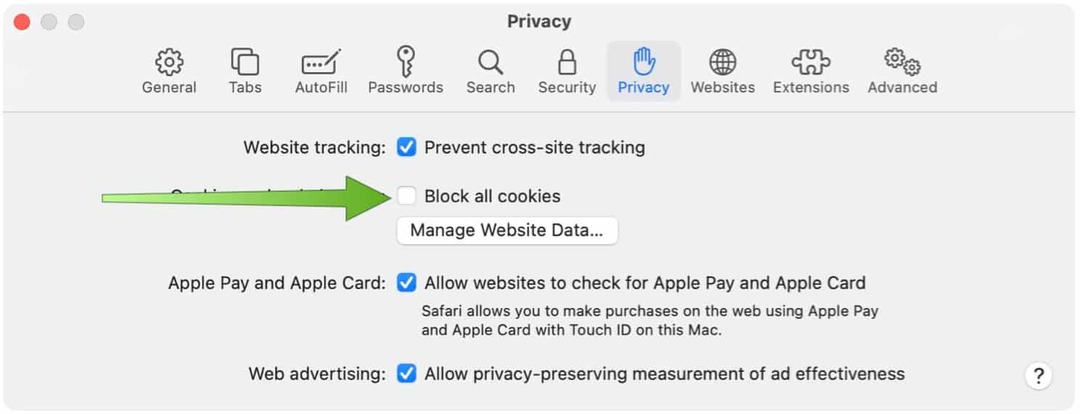
פתרון טוב יותר עשוי להיות מחיקת קובצי Cookie לאתרים ספציפיים בלבד. בהתאם, כדי למחוק קובצי Cookie אך עדיין, קבל אותם בהמשך:
- ב- Safari ב- Mac, לחץ על ספארי בסרגל הכלים בצד ימין למעלה.
- בחר העדפות.
- בחר פְּרָטִיוּת.
- בחר את נהל נתוני אתרים ... לַחְצָן.
- הדגש את ה אתרים ברצונך להסיר קובצי Cookie מהרשימה.
- נְקִישָׁה לְהַסִיר.
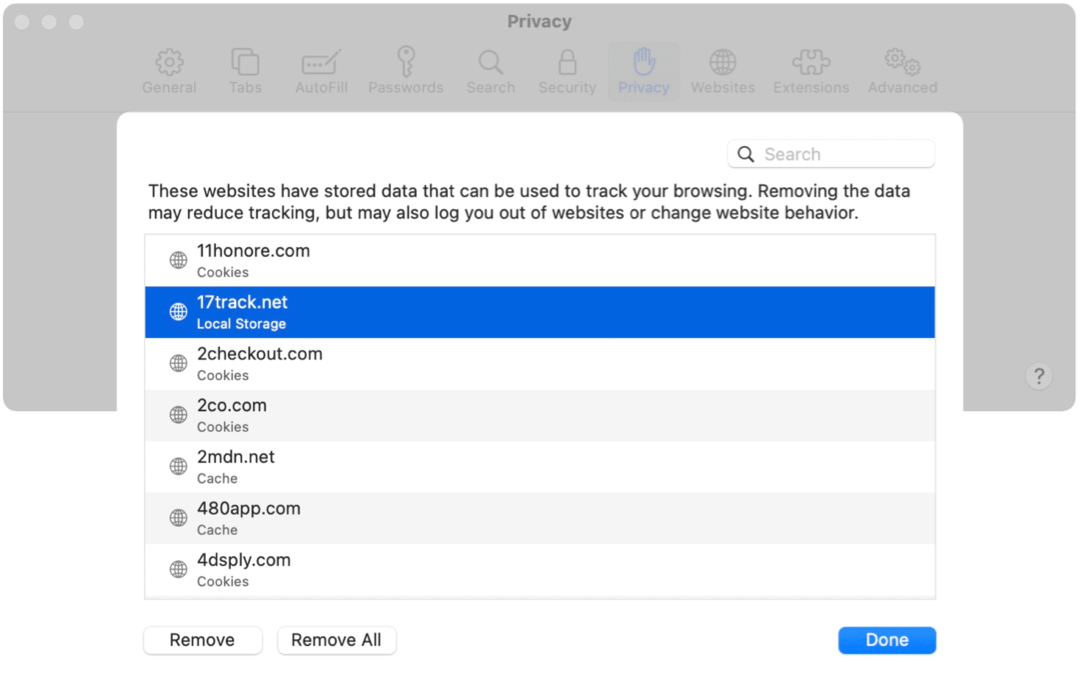
כפי שאתה יכול לראות, Safari for Mac כולל הרבה תכונות שהופכות את הגלישה באינטרנט לאבטחה. חלק מאלה מופעלים באופן אוטומטי באפל, בעוד שאחרים דורשים קלט שלך. השתמש באלו המתאימים ביותר למצבך וגלישה שמחה!
כיצד לנקות את הקובץ השמור של Google Chrome, קובצי Cookie והיסטוריית גלישה
Chrome מבצע עבודה מצוינת באחסון היסטוריית הגלישה, המטמון והעוגיות כדי לייעל את ביצועי הדפדפן שלך באופן מקוון. איך שלה ...
המדריך שלך לשיתוף מסמכים ב- Google Docs, Sheets ו- Slides
אתה יכול לשתף פעולה בקלות עם היישומים מבוססי האינטרנט של גוגל. הנה המדריך שלך לשיתוף ב- Google Docs, Sheets ו- Slides עם ההרשאות ...



